Деактивиране на съобщението "Хипервръзките могат да бъдат опасни за компютъра и данните ви" в Office 365
Предотвратете появата на често предупреждение, когато отваряте файлове чрез хипервръзка в Microsoft Office 365 файлове.
Настройването на резервното копие на папката на OneDrive PC може да се извърши лесно само с няколко стъпки, ето какво трябва да направите.
1. Отворете приложението OneDrive на вашия компютър с Windows 10.
2. Щракнете с десния бутон в папката OneDrive, която се отваря, и щракнете с левия бутон върху Настройки.
3. Отидете в раздела Архивиране и изберете Управление на архивиране.
4. В диалоговия прозорец Архивиране на вашите папки проверете дали папките, които искате да архивирате, са избрани и изберете Стартиране на архивиране.
Microsoft улеснява настоящите и новите собственици на компютри с Windows 10 да архивират своите важни файлове с помощта на OneDrive . OneDrive се предлага предварително инсталиран на Windows 10 и предлага до 5 GB безплатно място за съхранение без абонамент. Всичко, от което се нуждаете, е акаунт в Microsoft, за да синхронизирате и архивирате най-важните си папки.
По подразбиране OneDrive архивира вашите папки Desktop, Documents и Pictures на вашия компютър с Windows 10. Въпреки това, можете да изберете всякакви други папки на вашия компютър, за да архивирате с OneDrive. След като имате всички папки, които искате в OneDrive, можете да получите достъп до тях по всяко време, като използвате всяко устройство с Windows 10 или вашия смартфон.
Настройването на резервното копие на папката на OneDrive PC може да се извърши лесно само с няколко стъпки, ето какво трябва да направите.
1. Отворете приложението OneDrive на вашия компютър с Windows 10 (вижте по-долу) 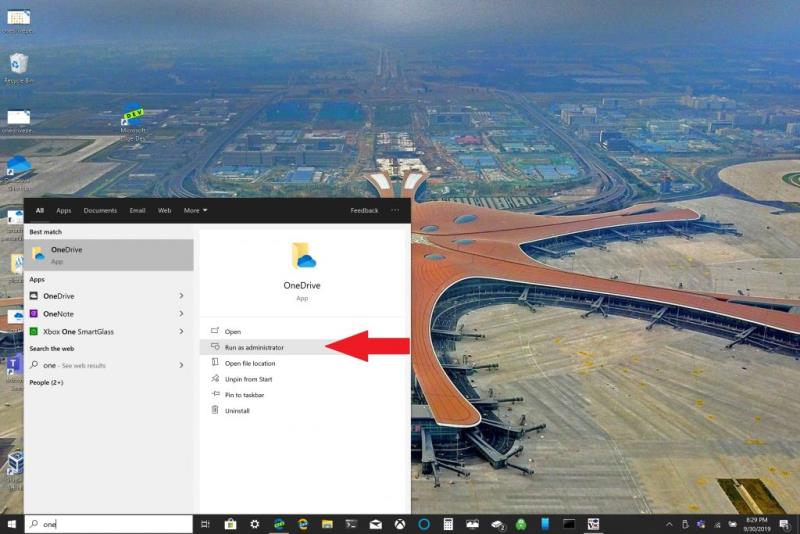
2. Щракнете с десния бутон в папката OneDrive, която се отваря, и щракнете с левия бутон върху Настройки . 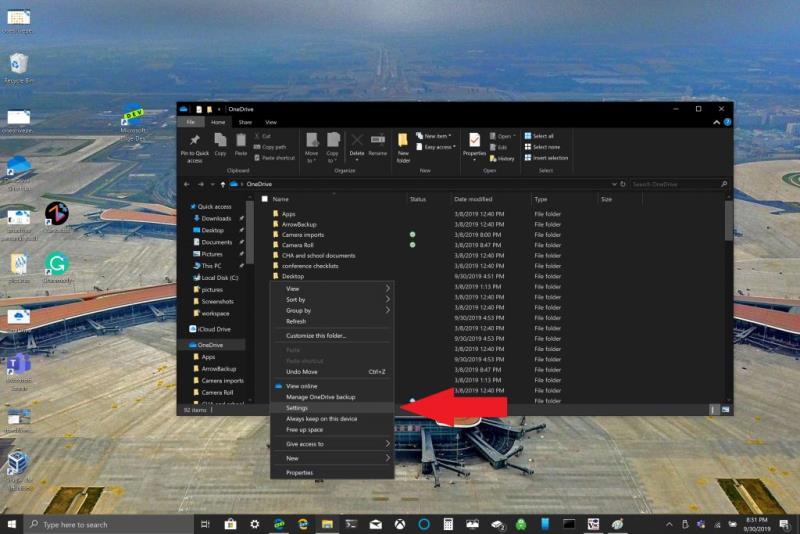
3. Отидете в раздела Архивиране и изберете Управление на архивиране . 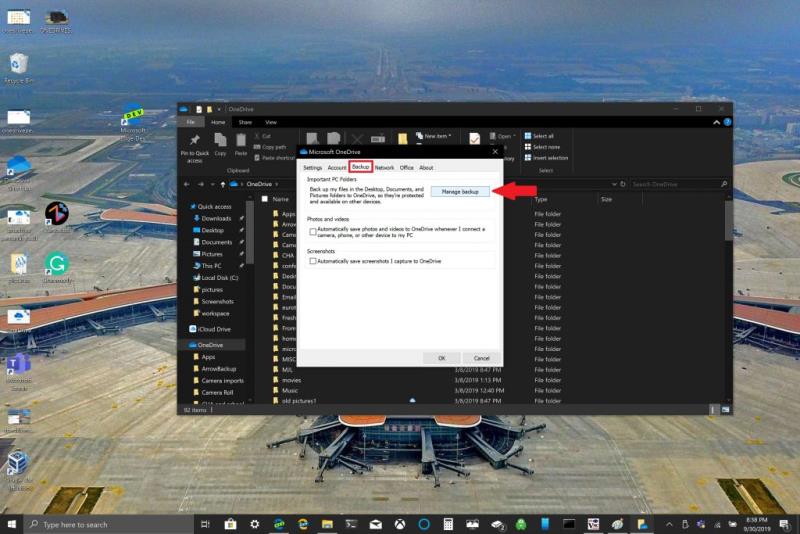
4. В диалоговия прозорец Архивиране на вашите папки проверете дали папките, които искате да архивирате, са избрани и изберете Стартиране на архивиране .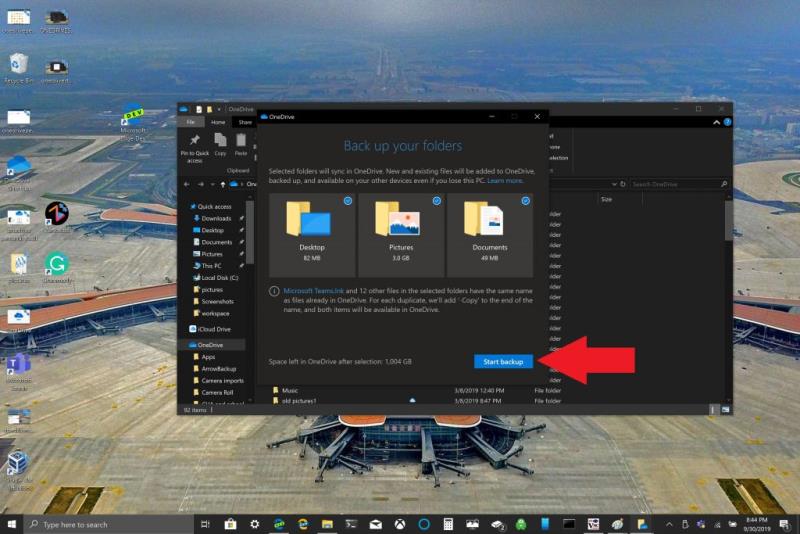
Докато чакате файловете да бъдат архивирани с помощта на OneDrive, можете да затворите диалоговия прозорец, както е посочено, вашите файлове ще бъдат синхронизирани, докато правите други неща на вашия компютър с Windows 10. Едно нещо, което трябва да запомните, е, когато архивирате папката на вашия работен плот: файловете и папките ще дойдат с вас на всеки друг компютър с Windows 10, който също работи с OneDrive. Това е проблем, с който лично се сблъсках, когато писах този урок (вижте по-долу).
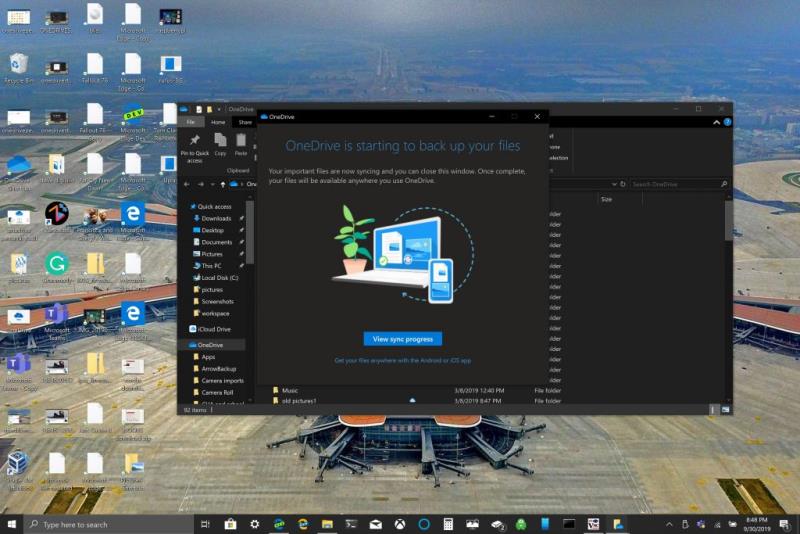
В зависимост от вашите нужди може да е добра идея да избягвате архивирането на папката на работния плот, ако имате няколко устройства с Windows 10. Може по невнимание да се окажете с претрупан работен плот. Ако искате да спрете или промените настройките за архивиране на папка OneDrive, можете да прекъснете архивирането на папка OneDrive, докато то все още е в процес.
Ако искате да прекъснете или започнете да архивирате друга папка в OneDrive, трябва да промените настройките на папката си в OneDrive.
Ако искате да спрете OneDrive да архивира папка, файловете, които OneDrive вече е архивирало, ще останат в OneDrive. Ще трябва да преместите папката от OneDrive в локална папка на вашия компютър с Windows 10.
Всички файлове, които добавите в локалната папка, няма да бъдат архивирани от OneDrive. За да премахнете файловете, които вече са архивирани, ще трябва да изтриете папката от уебсайта на OneDrive . Процесът за спиране или промяна на архивирането на OneDrive PC Folder е подобен
За да спрете или промените архивирането на OneDrive PC Folder, изпълнете следните стъпки:
1. Отворете настройките на OneDrive, щракнете с десния бутон върху иконата на OneDrive в областта за известия и изберете Настройки . Като алтернатива можете да следвате стъпки 1-3 от Настройка на архивиране на папка на OneDrive PC .
2. В Настройки изберете Архивиране > Управление на архивиране
3. За да спрете архивирането на папка, изберете папката, за която искате да спрете архивирането. В този случай изберете папката Desktop и изберете Stop backup . 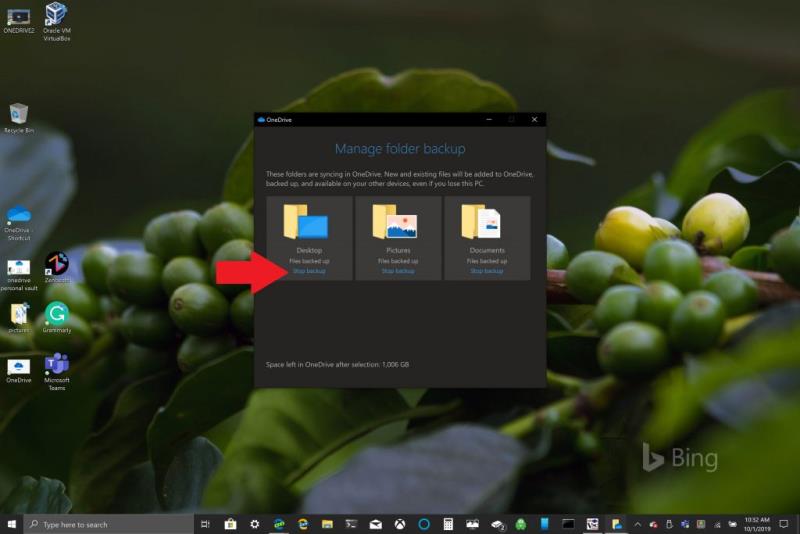
4. Потвърдете, че искате да спрете архивирането на папката, като изберете Спиране на архивирането .
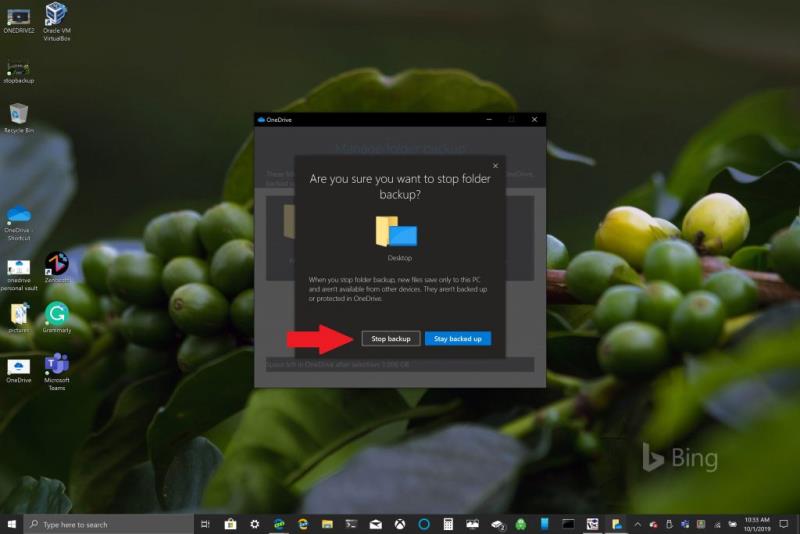
5. OneDrive ще потвърди, че избраната от вас папка вече не е архивирана в OneDrive. Изберете Close, за да потвърдите избора си.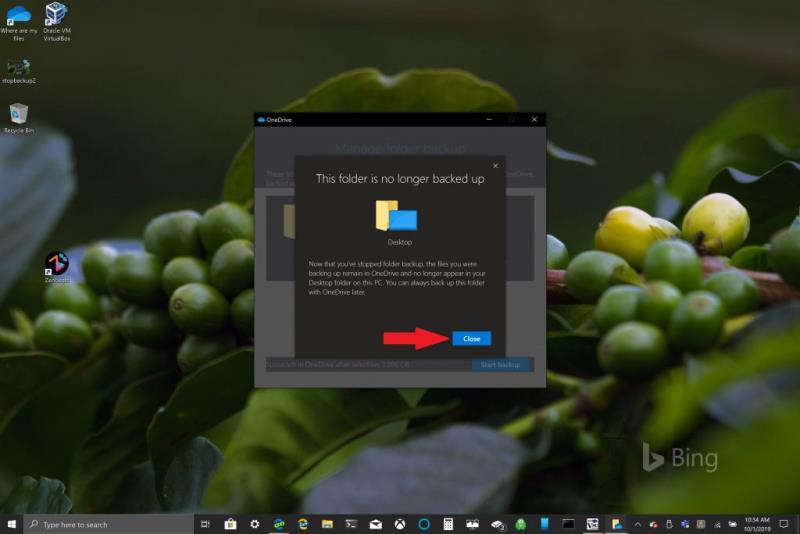
Ако срещнете проблеми или кодове за грешки, Microsoft има списък с корекции и заобиколни решения, достъпни на този уебсайт . Освен това, ако срещнете кодове за грешки в OneDrive или проблеми с OneDrive и Personal Vault, има обширен списък с кодове за грешки за справка .
Предотвратете появата на често предупреждение, когато отваряте файлове чрез хипервръзка в Microsoft Office 365 файлове.
Показваме ви как да активирате или деактивирате видимите опции за клипборд в приложенията на Microsoft Office 365.
Платформата за телефони на Microsoft Teams получи множество надстройки на функции, включително приложението People, надписи на живо и оперативна съвместимост на Teams-Skype.
Microsoft Teams за Android вече поддържа вграден превод на съобщения, за да даде възможност за комуникация между работници, говорещи различни езици.
Asana обяви нова интеграция с Microsoft Teams. Партньорството позволява на потребителите на Teams/Asana да рационализират и автоматизират работните процеси.
Microsoft Teams получава куп нови функции за срещи, включително динамичен изглед, режим Together, видео филтри и реакции на живо.
Microsoft Forms вече ви позволява да споделяте вашите цифрови въпросници или отговори на анкети с конкретни потребители или групи във вашата организация.
Microsoft Teams вече ви позволява да копирате всеки съществуващ план в групи или екипи на Teams. Платформата за сътрудничество е интегрирана с Microsoft Planner.
Microsoft Planner е система за управление на задачи в стил Kanban, насочена към заети екипи и отдалечени работници. Planner може да ви помогне да организирате, възлагате и проследявате задачи
Добавките на Office 2016 ви позволяват да разширите възможностите, функционалността и функциите на клиентите на Office като Word, Excel, PowerPoint и Outlook, като използвате
отидете на страницата „Достъп до работа или училище“Windows 10 включва опростени опции за поддържане на връзка с вашия служебен или училищен акаунт на вашето лично устройство.
Ето някои често срещани проблеми с думите и как можете да ги поправите
Можете да добавяте контакти директно от имейл, от нулата, от файл, excel и много други. В това ръководство добре обяснете как можете да направите точно това.
Искали ли сте някога да вградите документ на Office 365 във вашия уебсайт? В това ръководство разгледайте как можете да направите точно това
Ето как можете да се регистрирате, за да прегледате новото приложение за семейна безопасност на Microsoft на iOS и Android.
С това ръководство ще ви покажем как можете да направите автобиография в Microsoft Word за броени минути.
Наближава времето за завършване, което означава, че много студенти скоро ще загубят достъп до предоставените от училище акаунти в Office 365. Ако в момента използвате
Ако използвате Windows 10, вероятно сте забелязали известие, което се появява от време на време в долния десен ъгъл на екрана и ви моли да опитате
По-рано Microsoft отвори своя пакет от инструменти за продуктивност Office и Office 365 за ограничен брой нетърпеливи тестери малко назад. С меко
Видеото е ефективен начин за споделяне на знания, когато работите от разстояние. Намирането на място, където да направите видео съдържание достъпно за всички, които се нуждаят от него, може да бъде повече
Научете как да промените темата, цветовете и настройките си в Windows 11 за перфектно изживяване на работния плот.
Научете топ 10 съвета и трика за Microsoft Edge, за да извлечете максимума от браузъра с помощта на нови функции и подобрения.
Научете как да активирате връзките на отдалечен работен плот на Windows 10 и получете достъп до вашия компютър от всяко устройство.
Bluetooth ви позволява да свързвате устройства и аксесоари с Windows 10 към вашия компютър без нужда от кабели. Открийте как да решите проблеми с Bluetooth.
Ако мислите как да промените потребителското име в Instagram, вие сте на правилното място. Прочетете блога от началото до края, за да разберете лесните стъпки и полезните съвети.
Синхронизирайте настройките на Windows 10 на всичките си устройства с новото приложение Настройки. Научете как да управлявате настройките за синхронизиране на вашия акаунт в Microsoft.
Открийте как да използвате Bing по-ефективно с нашите 8 съвета и трика. Научете как да подобрите търсенето си в Bing.
Опитвате се да изтриете празна страница в Word? В това ръководство ще ви покажем как да изтриете страница или празна страница в Word.
Това е един от най-големите въпроси, които потребителите задават, ако могат да видят „кой е прегледал техния профил в Instagram“. Научете как да проследите тези, които гледат профила ви!
Въпреки че телевизорът вероятно ще функционира добре без интернет връзка, ако имате кабелен абонамент, американските потребители започнаха да преминават към онлайн

























